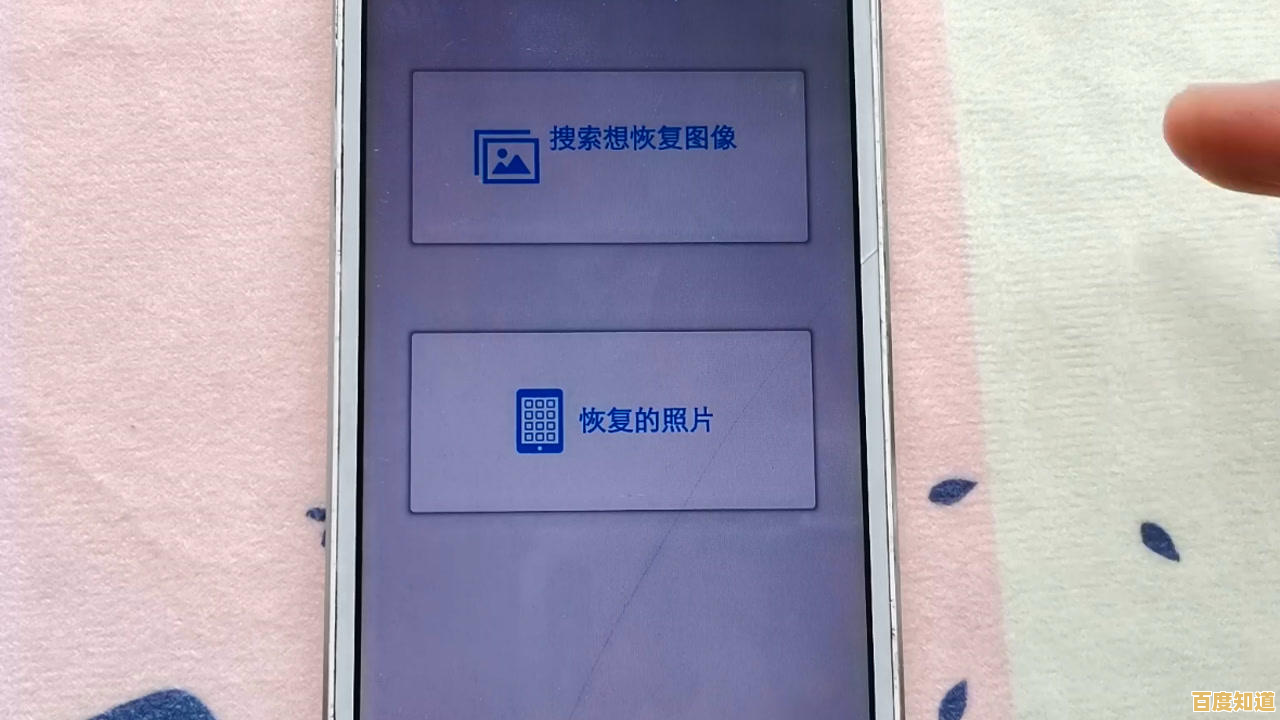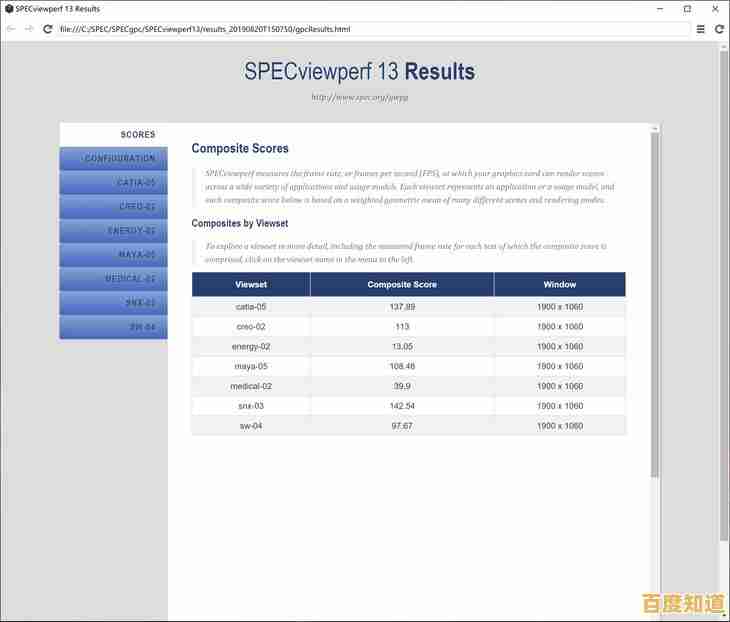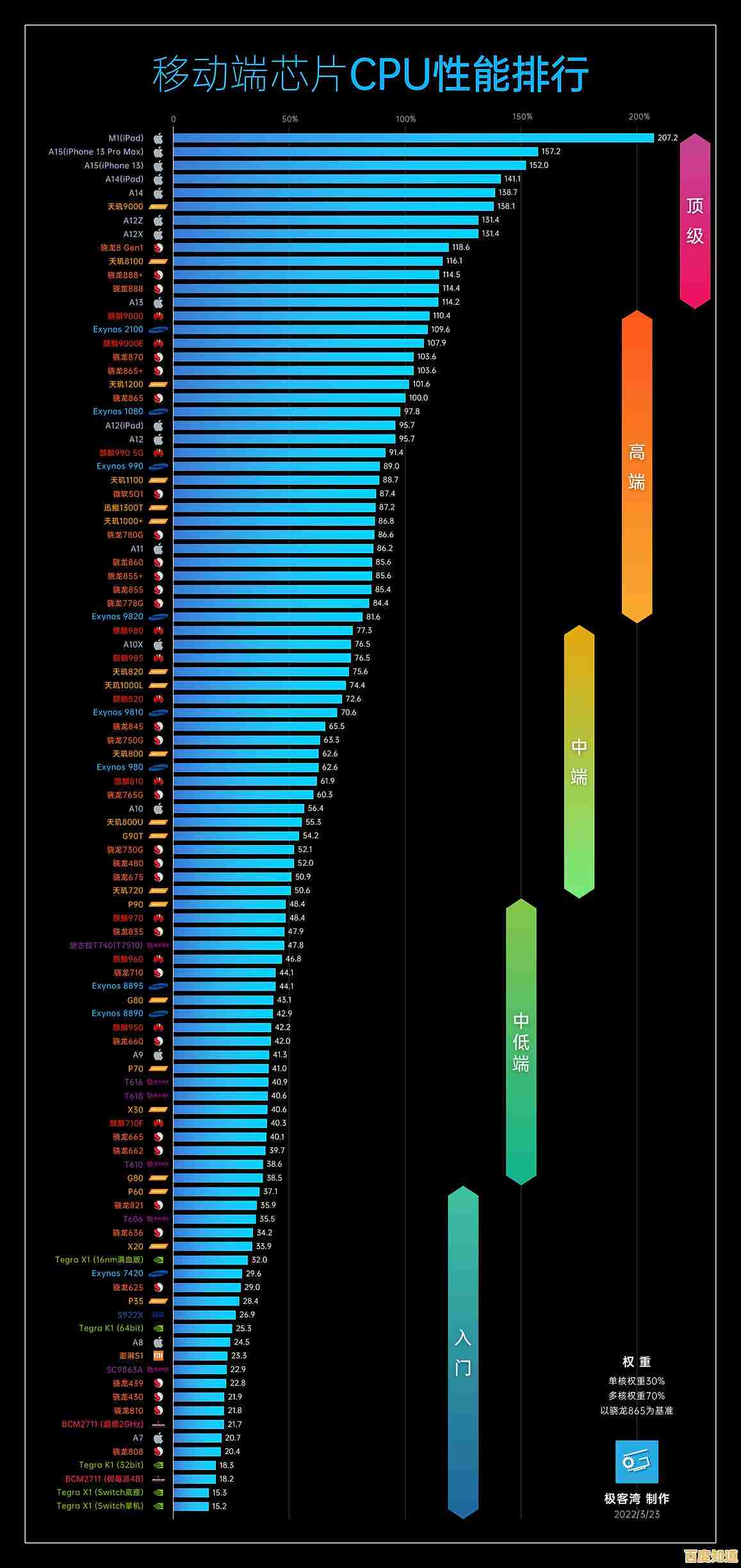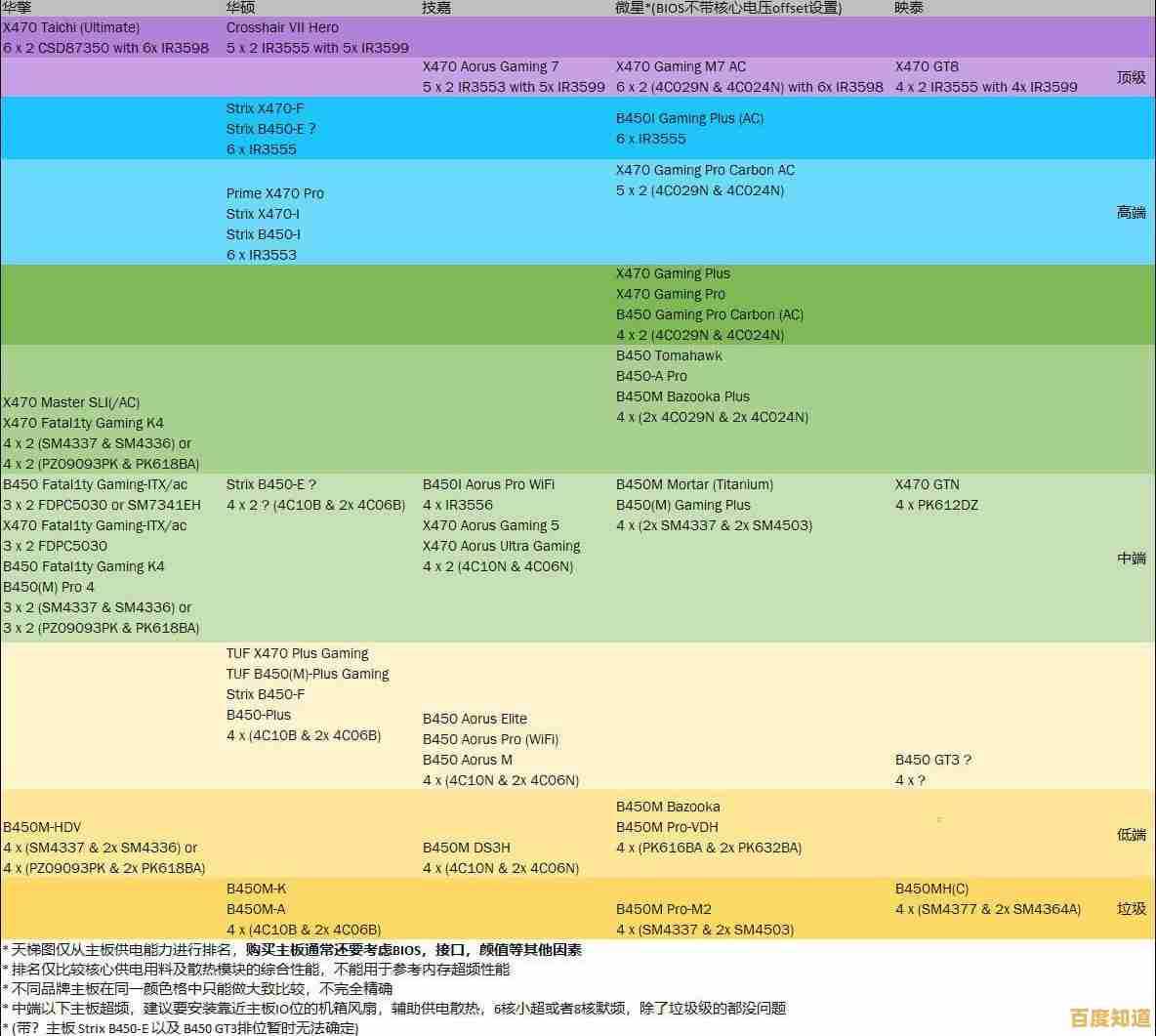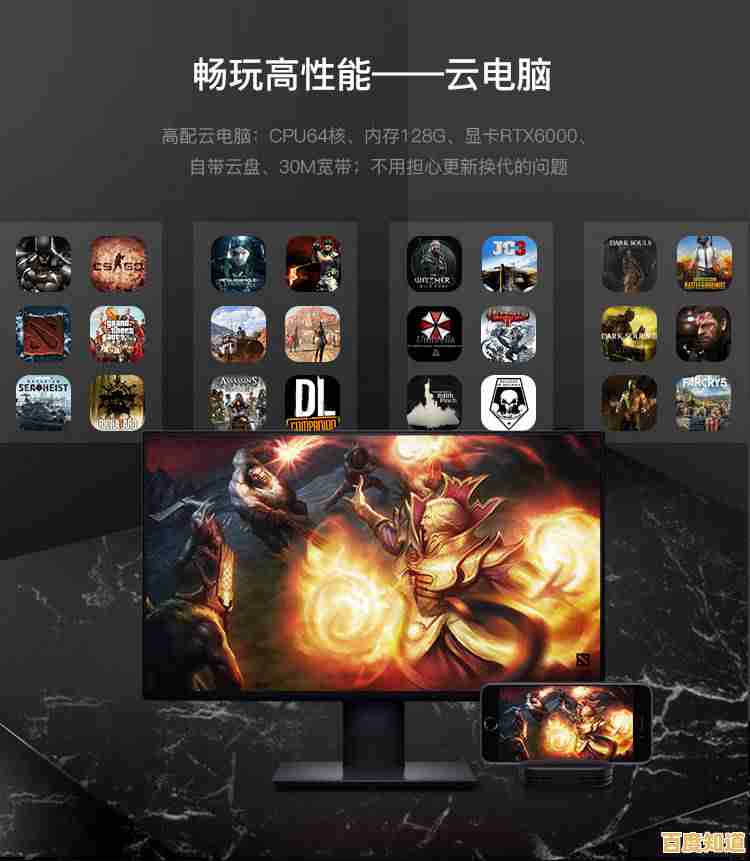如何重置或修改您的Windows 11账户登录密码
- 问答
- 2025-11-02 09:12:17
- 3
如果您记得当前密码,只是想修改它:
- 同时按下键盘上的 Ctrl + Alt + Delete 键,然后选择“更改密码”。
- 在“旧密码”框中输入您当前的密码。
- 在“新密码”和“确认密码”框中输入您想使用的新密码。
- 完成后,按回车键或点击右下角的箭头,您的密码就修改成功了。
(来源:微软支持文档“更改或重置Windows密码”)
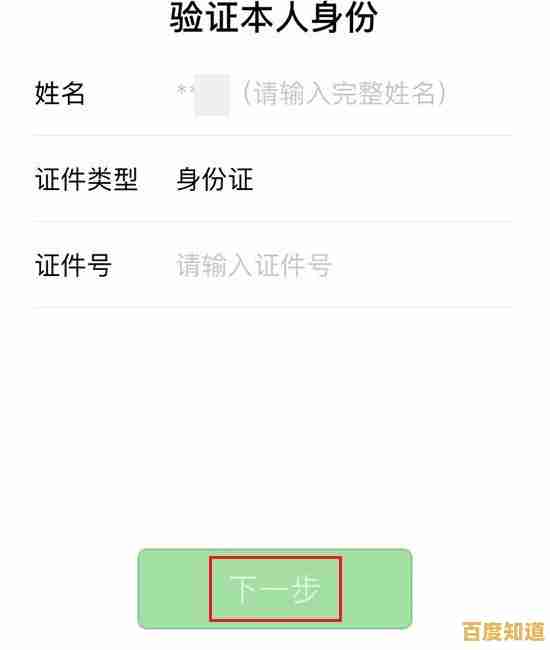
如果您忘记了密码,无法登录,需要重置:
您使用的是Microsoft账户(通常使用电子邮件地址登录)
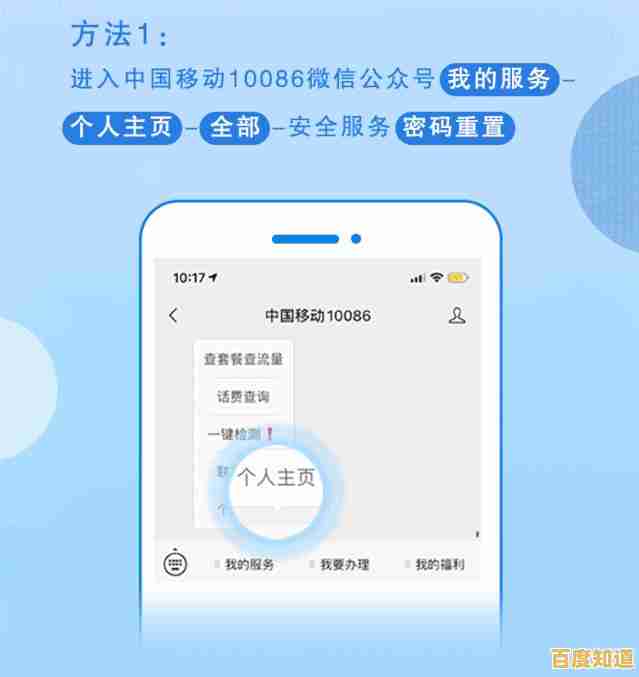
- 在登录界面,输入您的电子邮件地址或用户名后,如果密码错误,点击“下一步”。
- 在密码框下方,点击“我忘记了密码”。
- 系统会引导您进入在线重置流程,您需要输入与账户关联的电子邮箱或手机号来接收安全代码。
- 收到代码后,输入以验证您的身份。
- 按照屏幕提示创建新的密码,完成后,您就可以用新密码登录Windows了。
(来源:微软支持文档“重置Microsoft账户密码”)
您使用的是本地账户(不联网的账户)
如果您为本地账户设置了密码提示问题,可以:
- 在登录界面输入错误密码后,按回车键。
- 密码框下方会出现“重置密码”的选项,点击它。
- 系统会提示您回答之前设置的安全问题。
- 回答正确后,您就可以直接设置一个新密码。
如果您没有设置密码提示问题,或者上述方法不奏效,则需要使用密码重置盘(如果之前创建过)或通过重置电脑(这会删除您的文件、应用和设置)来解决,由于操作影响较大,建议参考微软官方更详细的指南。
(来源:微软支持文档“重置Windows 11本地账户密码”)

本文由坚永康于2025-11-02发表在笙亿网络策划,如有疑问,请联系我们。
本文链接:http://jiangsu.xlisi.cn/wenda/69438.html